|
|
|
| Este documento está disponible en los siguientes idiomas: English Castellano ChineseGB Deutsch Francais Russian |
![[Photo of the Author]](../../common/images/Guido-S.gif)
por Guido Socher (homepage) Sobre el autor: Guido realmente disfruta cuando un ordenador está ajustado a sus necesidades y tiene la apariencia que él quiere. Por eso usa Linux.
|
LF Tip: resolviendo el problema de la tecla más fea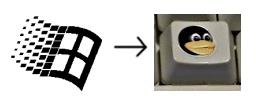
Resumen:
Este es un breve consejo. Desde ahora en LinuxFocus incluiremos al menos un consejo cada mes. Si tienes alguno, envíalo a [email protected] |
 El fabricante alemán de teclados Cherry anunció el año pasado que produciría teclados para linux (mira este anuncio
en news.zdnet.co.uk).
El fabricante alemán de teclados Cherry anunció el año pasado que produciría teclados para linux (mira este anuncio
en news.zdnet.co.uk).
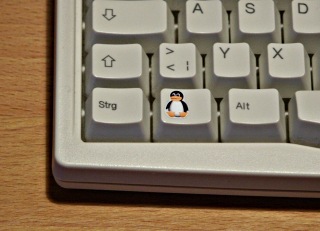 shop.tuxgraphics.org vende un conjunto de etiquetas que caben exactamente sobre esas teclas. La hoja de etiquetas que necesitas es
"tux sticker V6".
shop.tuxgraphics.org vende un conjunto de etiquetas que caben exactamente sobre esas teclas. La hoja de etiquetas que necesitas es
"tux sticker V6".
xmodmap -e 'keycode 115 = Super_L' xmodmap -e 'keycode 116 = Super_R' or xmodmap -e 'keycode 115 = EuroSign cent'Cómo asignar alguna acción del entorno gráfico a esa teclas depende de tu administrador de ventanas. En gnome podrías usar, por ejemplo, "gnome-control-center->Keyboard Shortcuts" para asignar esas teclas. En xfce y fvwm podrías editar el archivo de configuración. Observa sin embargo que no puedes asignarlas a Super_L y a Super_R si deseas una acción al presionar solamente esta tecla sin otra tecla en combinación. Esto es porque Super_L y Super_R son teclas modificativas como Crtl o Shift. En ese caso asígnalas a otro símbolo que no se utilice. (ver también /usr/X11R6/lib/X11/xkb/symbols, por ejemplo el símbolo SunOpen).
|
Contactar con el equipo de LinuFocus
© Guido Socher "some rights reserved" see linuxfocus.org/license/ http://www.LinuxFocus.org |
Información sobre la traducción:
|
2005-04-12, generated by lfparser version 2.52